Predicción de texto o sugerencia de texto en Windows 11 es una función incorporada que ofrece una experiencia de escritura mejorada. Al igual que nota las sugerencias de escritura en un teléfono inteligente mientras escribe, activar la predicción de texto en Windows 11 ofrece sugerencias similares que son especialmente útiles cuando tiene problemas con ortografías más largas o cuando desea terminar su trabajo más rápido.
Las sugerencias de texto también son útiles cuando no está seguro de la ortografía correcta de una palabra que desea escribir. Activación de la predicción de texto. La función de sugerencia de texto también puede resaltar palabras mal escritas, autocorregir palabras mal escritas, ofrecer sugerencias de texto multilingües y mostrar sugerencias de texto mientras escribe en su teclado. A medida que comienza a escribir, las sugerencias comienzan a aparecer sobre el cursor desde donde puede seleccionar las palabras y oraciones que desee. También puede predecir nombres de texto según su historial de escritura.
A continuación, se explica cómo activar o desactivar la predicción de texto en Windows 11.
Habilitar / deshabilitar sugerencias de texto en Windows 11 usando la aplicación de configuración
Este es el método principal que le ayuda a activar o desactivar las sugerencias de texto a través de la aplicación Configuración. Veamos como:
Paso 1: presione el Ganar + yo teclas juntas en su teclado para abrir el Ajustes aplicación.
Paso 2: En el Ajustes ventana, haga clic en Hora e idioma En el lado izquierdo.
Paso 3: Ahora, navegue hacia el lado derecho y haga clic en Mecanografía.

Paso 4: En el lado derecho, en el Mecanografía panel, verá las opciones – Mostrar sugerencias de texto al escribir en el teclado físico, Sugerencias de texto multilingüe, Autocorrección de palabras mal escritas y Resalte las palabras mal escritas.
Active todas estas opciones moviendo el control deslizante hacia la derecha.

Ahora, cuando escriba en Word o en el Bloc de notas, verá que las sugerencias de texto aparecen sobre el cursor en diferentes idiomas con las palabras mal escritas resaltadas y con la opción de autocorrección.
Habilitar / deshabilitar sugerencias de texto en Windows 11 usando el Editor del registro
Si ninguno de los métodos anteriores funciona, ajustar el Editor del Registro puede ayudarlo a habilitar o deshabilitar las sugerencias de texto en su PC con Windows 11. Veamos como:
Paso 1: Haga clic con el botón derecho en el icono de Windows (Comienzo) ubicado en el medio de la Barra de tareas y seleccione Correr.

Paso 2: En el Ejecutar comando ventana, tipo regedit en la barra de búsqueda y presione Enter para abrir la ventana del Editor del Registro.
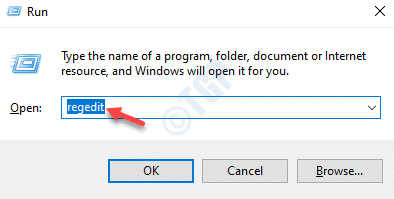
Paso 3: Copie y pegue la ruta de abajo en el Editor de registro barra de direcciones y presione Ingresar:
HKEY_CURRENT_USERSoftwareMicrosoftInputSettings
Ahora, busque el Valor DWORD – EnableHwkbTextPrediction a la derecha y haga doble clic en él.

Paso 4: En el Editar valor DWORD (32 bits) cuadro de diálogo, configure el Datos de valor para 0 si desea habilitar el Sugerencias de texto.
prensa OK para guardar los cambios y salir.

Paso 5: Para deshabilitar el Sugerencias de texto, selecciona el Datos de valor campo a 1 y presione OK para guardar y salir.

*Nota – Asegúrese de crear una copia de seguridad de la configuración del editor de registro antes de realizar cambios en el registro. Esto le ayudará a recuperar los datos perdidos en caso de que los pierda durante el proceso.


















Danos tu opinión